-
如何取消win10开机密码?
- 2020-12-18 10:08:00 来源:windows10系统之家 作者:爱win10
我们都知道,很多时候为了安全,都会为自己的电脑设置登录密码(开机密码)。在开机的时候,需要输入密码才能登录Windows系统。但对于家庭电脑而言,如果电脑上没有什么隐私和绝密文件的话,是没有必要设置开机密码的。设置开机密码后,每次开机都需要输入密码比较麻烦,浪费时间。那么对于win10如何取消开机登陆密码?下面就把解决这种问题的方法给大家分享一下,希望可以帮助到大家。
Win10取消开机密码方法一:
1、首先点击Win10桌面左下角的搜索图标,进入Cortana搜索页面,在底部搜索框中键入netplwiz命令,如下图所示:
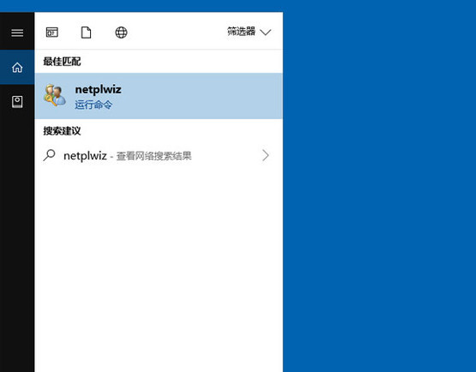
2、之后会搜索出netplwiz控制账户入口,我们点击最顶部如图所示的“netplwiz”,进入Win10账户设置,如下图所示。
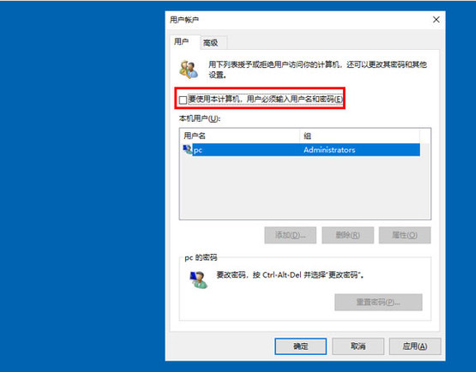
3、进入Win10用户账户窗口后,我们将【要使用本计算机,用户必须输入用户名和密码】前面的勾去掉,然后点击底部的“确定”,如下图所示。

4、最后在弹出的自动登录设置中,填写上Win10开机密码,完成后,点击底部的“确定”即可,如图所示
Win10取消开机密码方法二:
1、右键Win10系统的开始菜单,选择弹出菜单里的运行,如下图所示。
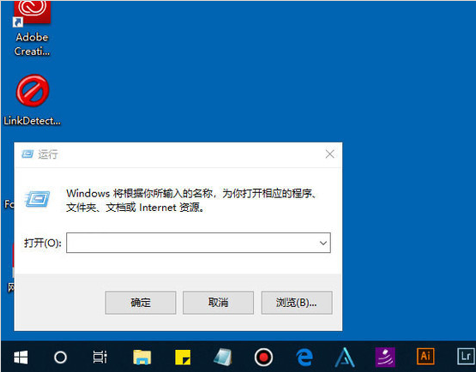
2、在运行对话框里输入:netplwiz,然后点击确定,如下图所示。
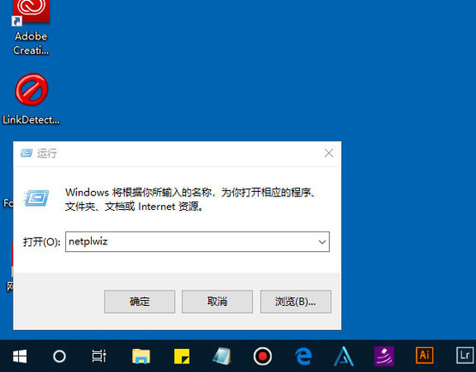
3、点击后,在用户帐户对话框里可以看到“要使用本计算机,用户必须输入用户名和密码”被勾选中了,如下图所示。
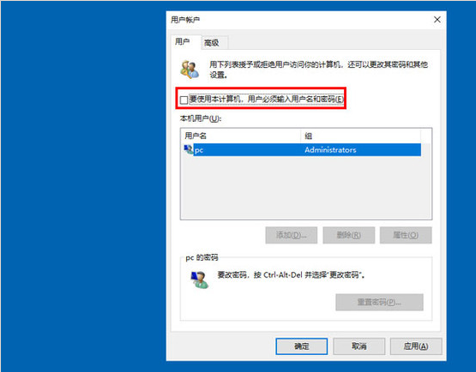
4、将用户帐户对话框里的“要使用本计算机,用户必须输入用户名和密码”前面的勾勾去掉,然后点击应用,如下图所示。
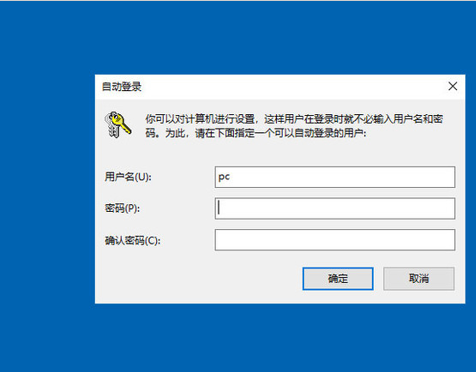
5、点击确定后,弹出自动登录对话框验证权限,输入用户名和密码点击确定,下次开机登录时就不需要密码了。
以上就是两种win10取消开机密码的步骤,希望能帮助你们。
猜您喜欢
- 清华同方电脑win10iso镜像系统下载与..2019-11-05
- 微软win10系统最新教程2017-11-13
- win10系统激活工具下载使用教程..2022-03-17
- win10如何激活的教程2022-02-09
- win10正式版,小编告诉你win10正式版怎..2018-06-27
- 小米电脑下载与安装win10企业版系统详..2019-08-30
相关推荐
- 小编告诉你怎么解决win10开机黑屏.. 2018-11-26
- win10专业版ghost系统安装教程.. 2021-01-04
- 怎么关闭win10自动更新? 2022-08-14
- win10调不了亮度怎么处理 2017-06-19
- 小编告诉你cpu使用率高怎么办.. 2018-10-12
- win10红警全屏 2021-12-23





 魔法猪一健重装系统win10
魔法猪一健重装系统win10
 装机吧重装系统win10
装机吧重装系统win10
 系统之家一键重装
系统之家一键重装
 小白重装win10
小白重装win10
 萝卜家园ghost win8 64位专业版v201703
萝卜家园ghost win8 64位专业版v201703 小白系统win10系统下载64位企业版v201708
小白系统win10系统下载64位企业版v201708 EasyBCD v2.2多国语言版(系统引导修复工具)
EasyBCD v2.2多国语言版(系统引导修复工具) 系统之家64位win7纯净版系统下载v20.01
系统之家64位win7纯净版系统下载v20.01 小白系统win10系统下载32位专业版v201806
小白系统win10系统下载32位专业版v201806 远古部落修改器 v3.5 (远古游戏辅助工具修改)
远古部落修改器 v3.5 (远古游戏辅助工具修改) MD5 Salted H
MD5 Salted H 快易财务软件
快易财务软件 深度技术 Gho
深度技术 Gho 雨林木风 Gho
雨林木风 Gho 小白系统Ghos
小白系统Ghos 深度技术xp s
深度技术xp s Auto cad 200
Auto cad 200 小白系统Ghos
小白系统Ghos 最新UltraCom
最新UltraCom 图远电脑行业
图远电脑行业 系统之家Ghos
系统之家Ghos 粤公网安备 44130202001061号
粤公网安备 44130202001061号